Cara Merubah Halaman Login WordPress – Jika secara default log in screen WordPress akan terlihat seperti gambar di samping, maka dalam tulisan ini saya mencoba membantu Anda mengganti logo WordPress menjadi logo Anda sendiri.
Seperti yang saya tahu, kebanyakan pengguna WordPress self-hosted tidak mengganti log in screen situs mereka dengan menambahkan logo mereka sendiri ke dalamnya.
Dengan mengganti logo bawaan WordPress dengan logo kita sendiri tentu ada kebanggaan dan kesenangan tersendiri. Tentu saja ada pentingnya merubah logo bawaan WordPress di log in screen dengan logo kita sendiri.
Nah dalam tulisan ini saya menjelaskan dua metode cara merubah log in screen WordPress yang dengan mudah bisa Anda terapkan.
Merubah log in screen WordPress yang pertama bisa dilakukan dengan menambahkan kode di functions.php di panel editor theme WordPress Anda.
Cara Membuat Blog dengan WordPress Self-Hosted: Lengkap
Cara Membuat Blog WordPress Self-Hosted – Bila Anda sampai ke artikel ini itu tandanya Anda ... Selengkapnya
Intinya kita Akan merubah log in screen WordPress dari tampilan default seperti gambar di atas menjadi sebuah custom log in screen dengan logo kita sendiri seperti gambar di bawah ini:
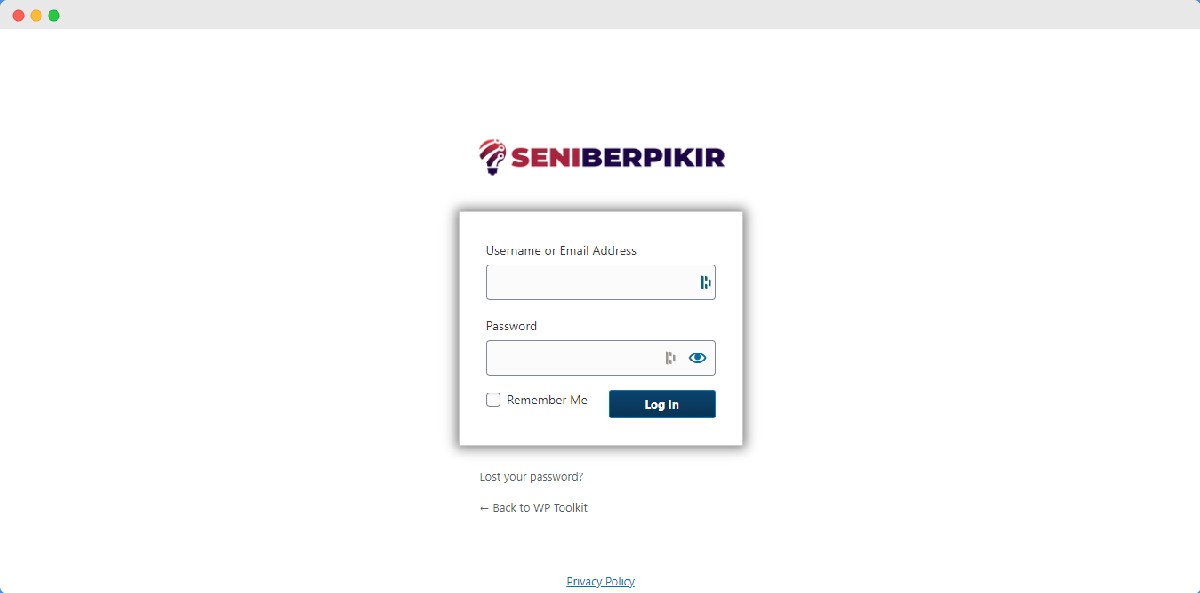
Cara Merubah Halaman Login WordPress Tanpa Plugin
1. Pertama Anda harus log in ke dalam situs WordPress self-hosted Anda. Di bagian Dashboard silahkan masuk ke Appearance => Editor.
2. Di bagian Editor Anda dihadapkan pada kumpulan kode di masing-masing panel theme WordPress Anda. Cari panel functions.php lalu klik.
3. Paste kode di bawah ini di panel functions.php theme utama Anda atau child theme WordPress:
function seniberpikir_custom_login_logo() { echo '<style type="text/css"> h1 a { background-image:url(https://www.seniberpikir.com/wp-content/uploads/seni-berpikir-logo.png) !important; } </style>'; }
add_action('login_head', 'seniberpikir_custom_login_logo');
Pengertian dan Cara Membuat WordPress Child Theme
Pengertian dan Cara Membuat WordPress Child Theme – Bagi pengguna CMS WordPress, ada saja hal ... Selengkapnya
4. Ganti URL background-image dengan URL gambar logo Anda yang ingin Anda jadikan logo untuk merubah log in screen WordPress Anda.
(Jika belum ada buat terlebih dahulu dengan photoshop atau tool pembuat logo lainnya, dan upload ke photobucket atau facebook Anda untuk mendapatkan URL-nya)
Saya sarankan ukuran logo yang dibuat adalah 375×70.
5. Setelah Anda memasukkan kode di atas beserta menambahkan URL gambar logo Anda sendiri, maka klik Update.
6. Untuk melihat hasilnya silahkan log out dari WordPress Anda. Biasanya jika semuanya sudah benar maka secara otomatis Anda akan melihat logo Anda di log in screen WordPress.
Cara Merubah Halaman Login WordPress Dengan Plugin
Jika Anda pusing dengan kode-kode di atas dan gagal menerapkannya, silahkan gunakan cara kedua ini.
Di cara kedua ini Anda diharuskan menggunakan plugin WordPress. Namun saya tidak merekomendasikan cara kedua ini agar Anda tidak terlalu bergantung kepada penggunaan plugin sehingga kapasitas hosting dan CPU usage dapat terganggu.
Jika Anda masih tetap mau menggunakan plugin agar lebih mudah dan karena Anda belum terlalu banyak menggunakan plugin, maka silahkan ikuti panduan di bawah ini:
Cara Install Plugin WordPress: Panduan Lengkap
Cara Install Plugin WordPress: Panduan Lengkap – Plugin pada setiap blog berbasis WordPress ... Selengkapnya
- Log in ke Dashboard WordPress Anda.
- Di bagian Dashboard silahkan pilih Plugins => Add New.
- Di kotak search, silahkan cari Login Logo Plugin, klik install dan aktifkan.
- Nanti di bagian setting atau di deskripsi plugin tersebut dituliskan bagaimana cara setting-nya. Ikuti dan terapkan panduan itu
- Silahkan log out dan lihat hasilnya di log in screen WordPress Anda.
Saya secara khusus merekomendasikan Anda untuk menggunakan cara pertama. Hal ini saya katakan untuk menghindari penggunaan plugin yang berlebihan dan tidak terlalu penting sehingga dapat menyediakan lebih banyak ruang kosong di hosting Anda.
25 Plugin WordPress Terbaik yang Wajib Digunakan Untuk Setiap Blog WordPress
25 Plugin WordPress Terbaik yang Wajib Digunakan Untuk Setiap Blog WordPress – Salah satu ... Selengkapnya
Jika masih ada kendala atau apapun yang menurut Anda susah silahkan gunakan kotak komentar di bawah ini untuk bertanya. Selamat mencoba 😀




























Sayangnya setelah saya praktekkan dgn cara 1 tidak bekerja. malah keluar/muncul peringatan seperti ini
Warning: require(C:\xampp\htdocs\ppidp/wp-content/themes/courage/inc/extras.php): failed to open stream: No such file or directory in C:\xampp\htdocs\ppidp\wp-content\themes\courage\functions.php on line 200
Fatal error: require(): Failed opening required ‘C:\xampp\htdocs\ppidp/wp-content/themes/courage/inc/extras.php’ (include_path=’C:\xampp\php\PEAR’) in C:\xampp\htdocs\ppidp\wp-content\themes\courage\functions.php on line 200
Silakan cek file functions.php di line 200, mungkin terjadi kesalahan kode